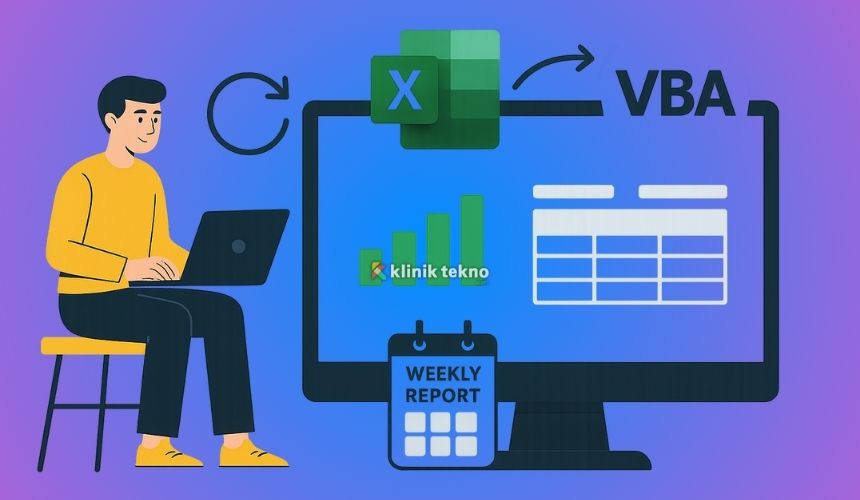Cara Otomatisasi Laporan Mingguan untuk Klien Pakai Excel + VBA Sederhana – Kalau kamu seorang freelancer, konsultan, atau staff kantor yang tiap minggu harus bikin laporan buat klien atau atasan, kamu pasti ngerti gimana capek dan ribetnya ngulang-ngulang kerjaan yang sama. Nah, otomatisasi itu solusinya. Kenapa?
Bayangin aja, daripada ngabisin waktu 2 jam tiap minggu buat copy-paste data dan bikin report manual, kamu bisa ngelakuin itu dalam 2 klik. Waktu sisanya bisa dipakai buat ngopi atau ngejar kerjaan lain yang lebih produktif.
Copy-paste manual rawan banget salah. Salah sheet, salah cell, lupa update tanggal ujung-ujungnya klien bingung, kamu kena semprot. Otomatisasi pakai script bisa nurunin risiko typo dan kesalahan data.
Dengan laporan yang rapi dan terstruktur otomatis, kamu bakal terlihat lebih pro di mata klien. Apalagi kalau laporan mingguanmu udah otomatis dikirim dalam format PDF atau email kesannya kamu expert banget.
Topik yang akan dibahas:
Tools yang Kamu Butuhin Sebelum Mulai
Tenang, kamu nggak perlu jadi programmer buat mulai. Yang penting, siapin alat-alat ini dulu:
- Microsoft Excel
Versi Excel 2010 ke atas udah support VBA. Pastikan makro aktif. - Dasar Coding VBA (Visual Basic for Applications)
Nggak perlu jago. Kita bakal pake kode yang gampang banget dan bisa langsung kamu pakai tanpa otak-atik ribet. - Template Laporan Mingguan
Punya format laporan mingguan yang tetap? Bagus. Kita bisa jadikan itu sebagai kerangka buat script VBA-nya.
Struktur Umum Laporan Mingguan untuk Klien
Supaya kamu bisa otomatisasi dengan tepat, laporan mingguan biasanya punya struktur kayak gini:
- Judul dan Tanggal
Biasanya bagian atas ada judul “Laporan Mingguan Proyek A” dan tanggal minggunya. - Progress Mingguan
Rangkuman apa aja yang udah dikerjain minggu ini, status progres, dan siapa yang ngerjain. - Rencana Minggu Depan
Apa aja yang mau dikerjakan minggu berikutnya. - Catatan Penting
Deadline, kendala, atau hal penting lain buat dikasih tahu ke klien.
1 – Siapkan Template Excel-nya Dulu
Desain Tabel Laporan Mingguan
Buat tabel di worksheet kamu yang terdiri dari kolom seperti:
-
No
-
Task
-
Status
-
PIC
-
Tanggal Mulai
-
Deadline
Buat Section untuk Data Otomatis
Buat sheet data_input buat isi data mingguan, dan sheet laporan_mingguan untuk hasil laporan yang akan diisi otomatis.
2 – Buka dan Aktifkan Editor VBA
Cara Masuk ke Visual Basic Editor
-
Buka Excel
-
Tekan
Alt + F11 -
Akan muncul jendela “Microsoft Visual Basic for Applications”
Penjelasan Antarmuka
Di sisi kiri ada jendela “Project”. Cari nama file Excel kamu, klik kanan Insert → Module. Di sinilah kamu nulis script-nya.
3 – Mulai Koding VBA Dasarnya
Script Sederhana untuk Copy-Paste Otomatis
Script untuk Ambil Data Otomatis dari Sheet Lain
Tinggal ganti wsInput jadi sheet lain kalau mau tarik dari berbagai sumber.
4 – Tambahkan Tombol Otomatisasi di Excel
Buat Tombol di Worksheet
-
Masuk ke tab Developer
-
Klik Insert > Button (Form Control)
-
Tempel tombol di sheet
laporan_mingguan
Hubungkan Tombol ke Macro VBA
-
Klik kanan tombol → Assign Macro
-
Pilih
BuatLaporanMingguan→ OK
5 – Cek dan Testing Fungsinya
Uji Coba Data Dummy
Isi data_input dengan data dummy lalu klik tombol. Laporan akan muncul otomatis.
Cek Hasil Copy Otomatis
Pastikan semua kolom ke-copy dengan benar, urut, dan nggak lompat.
Tips Biar Otomatisasinya Makin Canggih
Pakai Loop dan Kondisi If
Contoh: Tampilkan hanya task yang Status = Belum Selesai.
Auto-generate Laporan PDF
Kirim Otomatis via Email
Bisa integrasi ke Outlook kalau mau laporan langsung dikirim ke klien.
Contoh Script VBA Otomatisasi Laporan Mingguan
Kendala Umum dan Cara Ngatasinnya
- Macro Nggak Bisa Jalan
Aktifkan Macro lewat File → Options → Trust Center → Macro Settings. - Error “Subscript Out of Range”
Biasanya karena nama sheet salah atau sheet nggak ada. - Masalah File Read-only
Pastikan file tidak dibuka dalam mode read-only atau terkunci.
Pertanyaan yang Sering Ditanyain
- Excel Versi Berapa yang Cocok?
Excel 2010 ke atas udah oke. Lebih bagus lagi Excel 365. - Bisa Jalan di Mac?
Bisa, tapi fitur VBA-nya di Mac lebih terbatas. Beberapa fungsi mungkin butuh penyesuaian. - Aman Nggak Macro Ini?
Aman banget, asal kamu ngerti dan kontrol script-nya sendiri.
Rekomendasi Add-in dan Tools Tambahan
Power Query vs VBA?
Power Query lebih bagus buat data transformasi besar. Tapi VBA lebih fleksibel untuk task otomatisasi seperti bikin laporan.
Add-in Gratis yang Berguna
-
ASAP Utilities
-
Kutools
-
xlTools
Freelancer Buat Laporan Pro Otomatis
Doni, seorang freelancer digital marketing, awalnya habisin 3 jam tiap minggu nyusun laporan ke klien. Setelah pakai template + VBA, waktu laporan tinggal 3 menit. Klien makin puas, Doni bisa ambil proyek lain karena waktu kerjanya jadi efisien.
Kesimpulan
Mengotomatiskan laporan mingguan pakai Excel dan VBA itu bukan cuma buat anak IT. Freelancer, karyawan, atau siapa aja bisa kok!
Cuma butuh sedikit waktu di awal buat bikin template dan script-nya, tapi hasilnya bakal menghemat jam kerja kamu tiap minggu.
Kalau kamu pengen kerjaan lebih rapi, profesional, dan nggak stres tiap hari Jumat sore karena laporan, cobain deh langkah-langkah di atas.
Yuk, mulai dari sekarang dan rasakan bedanya bikin laporan otomatis!